ガーミンのサイクルコンピューター「EDGE530」を購入したメタボ会長のために、編集部員がEDGE530の使い方を勉強した内容をまとめてお届けする。今回から数回に分けてナビゲーションシステムの利用方法を学ぶ。
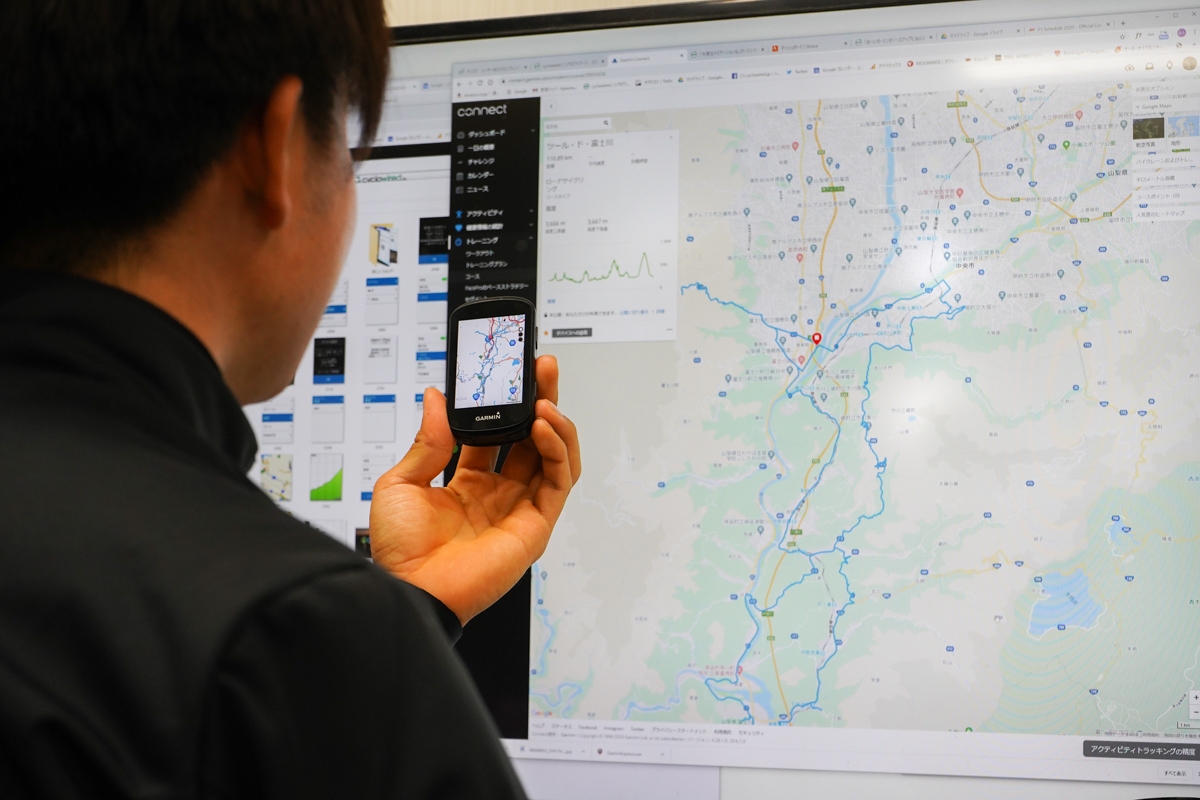 会長から仰せつかったのはナビの使い方…
会長から仰せつかったのはナビの使い方…
ガーミン EDGE530を購入したメタボ会長にハードウェアの使い方は一通り伝えた。ひと仕事を終えた思いホッと一息ついた瞬間、メタボ会長が再び編集部の扉を開け「基本的な使い方はわかったけど、ナビ使えねーじゃん。どうやって使うんだ」と言い放つ。オヤジの目的はそこにあったのか。電源も入れられないオッサンにナビの使い方をイチから教えるのは至難の業だ。
端的に言ってしまえばルートデータをEDGE530に入れればナビを使えるようになる。そんなザックリとした説明でわかることはないだろうし、「ガーミンコネクトにルートデータをアップしておくと使えるようになりますよ」と早口で説明しても、「何言ってるかさっぱりわからないよ。やり直し」と言われるのが関の山だ。
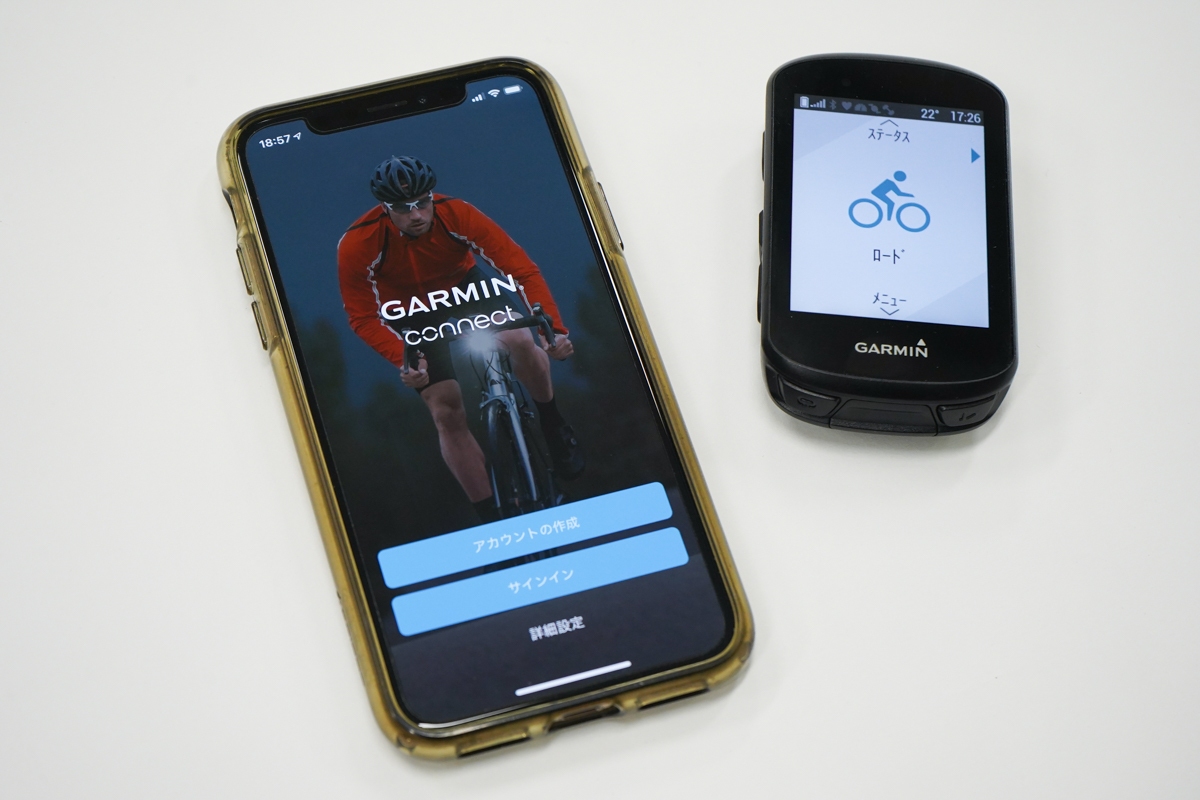 今回はスマホとの連携方法を確認する
今回はスマホとの連携方法を確認する
かくいう僕だって詳しくはわかっていない。ただ、ルートデータをEDGE530に入れておくことが大事だということは確か。スマホとPCどちらからでもデータを転送できるが、幾つもの手段を伝えたところで教えられた側は頭がパンクしてしまう。スマホの操作のみをメタボ会長には教えることにする。まずはガーミンとスマホのペアリングの仕方から。
ペアリング方法自体は難しくないため「ガーミンコネクトのアプリを落として、起動すればペアリングの手順が表示されますから」と言ってみたが、会長はコネクトがなんだかわかっていないし、登録する必要があることすらわかっていない。今回の記事も初歩の初歩から説明していくことになる。
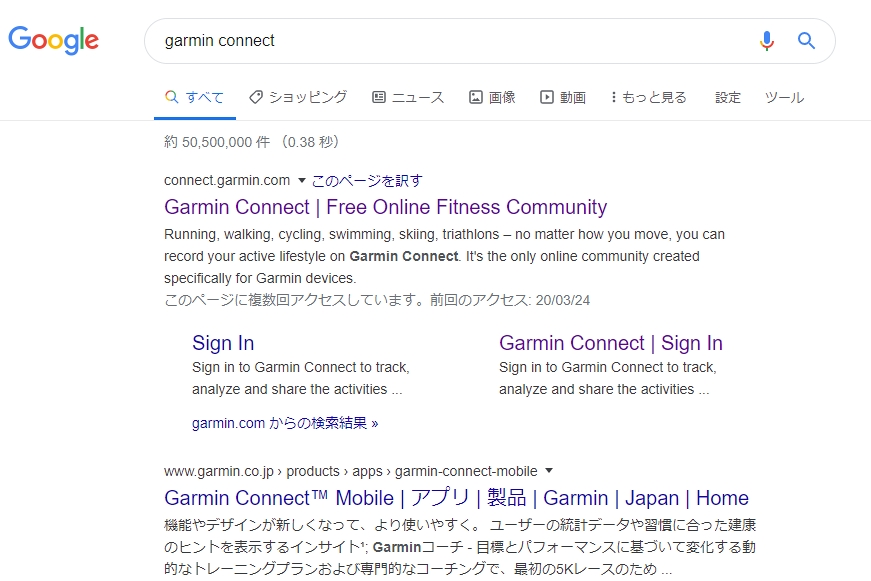 コネクトの検索結果はなぜか英語
コネクトの検索結果はなぜか英語 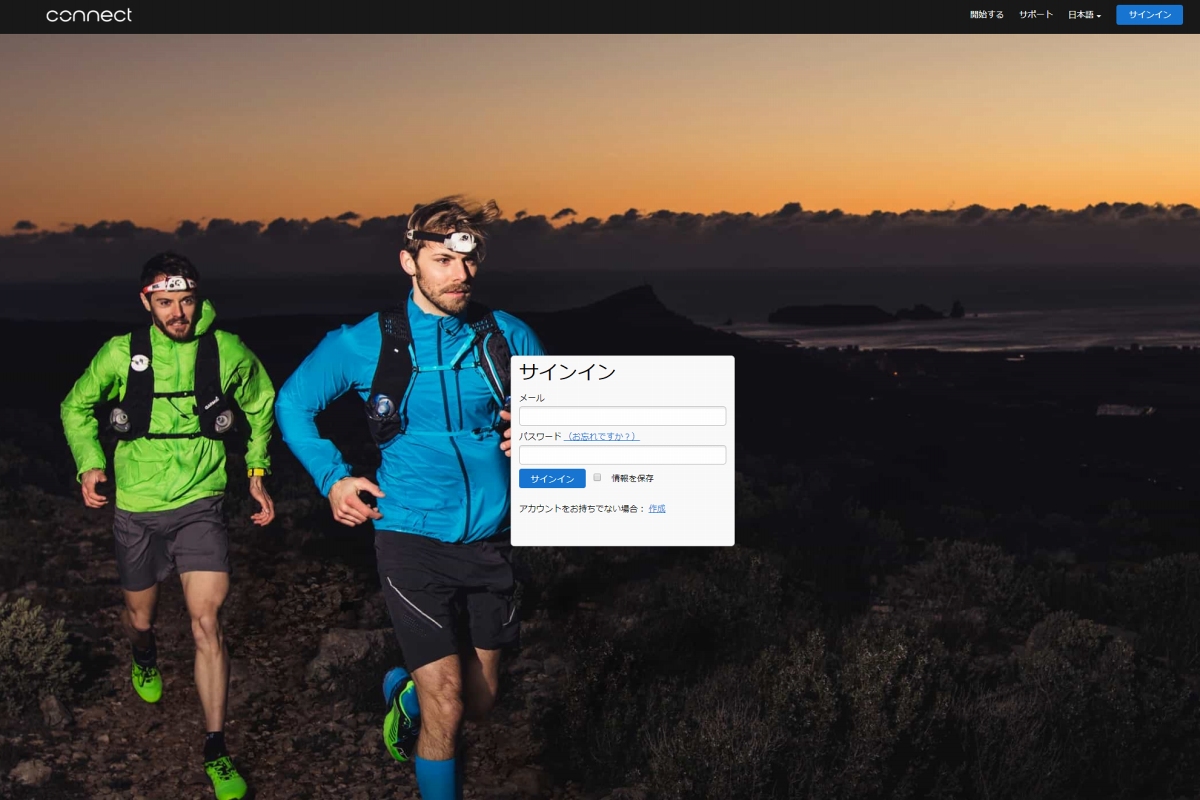 コネクトを使用するためには会員登録が必要だ
コネクトを使用するためには会員登録が必要だ
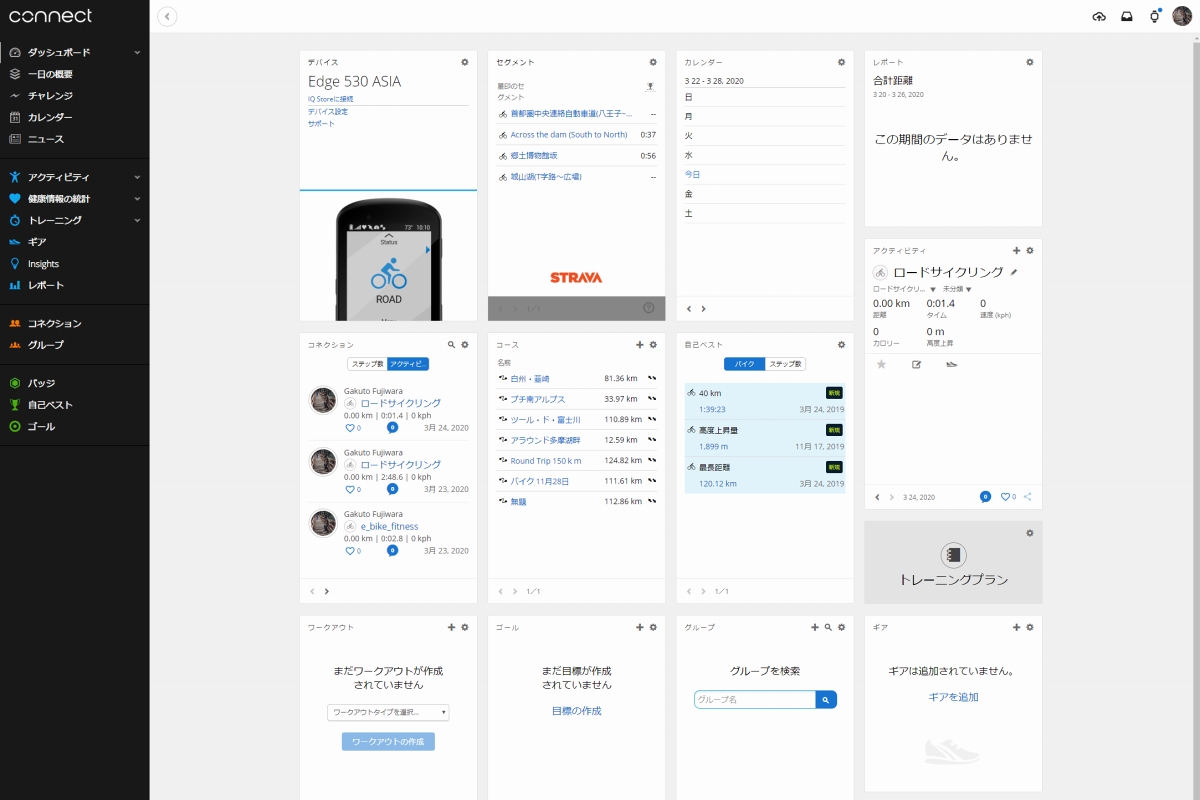 コネクトのPC版のダッシュボードでも同期を確認
コネクトのPC版のダッシュボードでも同期を確認
全てはガーミンコネクトにアカウントを作成するところから始まる。スマホアプリからでも良いし、PCで作業しても良い。これはお好みで。幾つかの入力項目と規約同意があるため、それを次々とクリアしていけばOK。それから以下の手順を同時に進行していく。
EDGE530側の操作
トップページ>メニュー>設定>ワイヤレス接続機能>スマートフォン>ペアリング
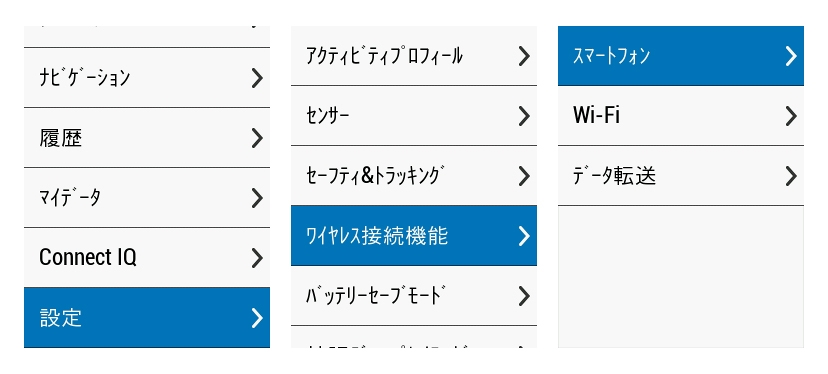 トップページ>ワイヤレス接続機能>スマートフォンと進んでいく
トップページ>ワイヤレス接続機能>スマートフォンと進んでいく 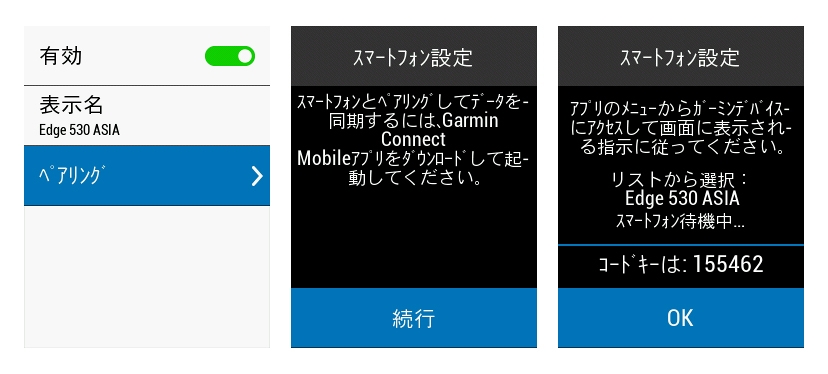 EDGE530側の作業は基本的に決定ボタンを押し続けること
EDGE530側の作業は基本的に決定ボタンを押し続けること
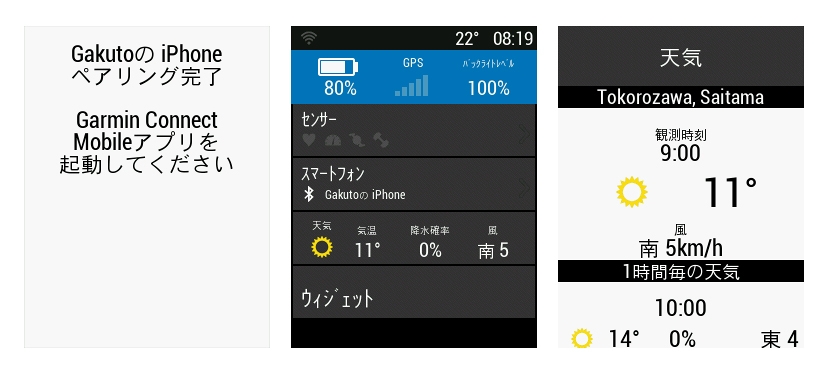 ペアリングが完了したらガーミンに様々な情報が載る
ペアリングが完了したらガーミンに様々な情報が載る
スマホ側(筆者都合でiOSでの操作)
※基本的に出現するポップアップは基本的にサクサク進んでいこう
起動>ログイン>すべての互換デバイスの参照>Edge>Edge 530>ポップアップ・該当するデバイスをタップ
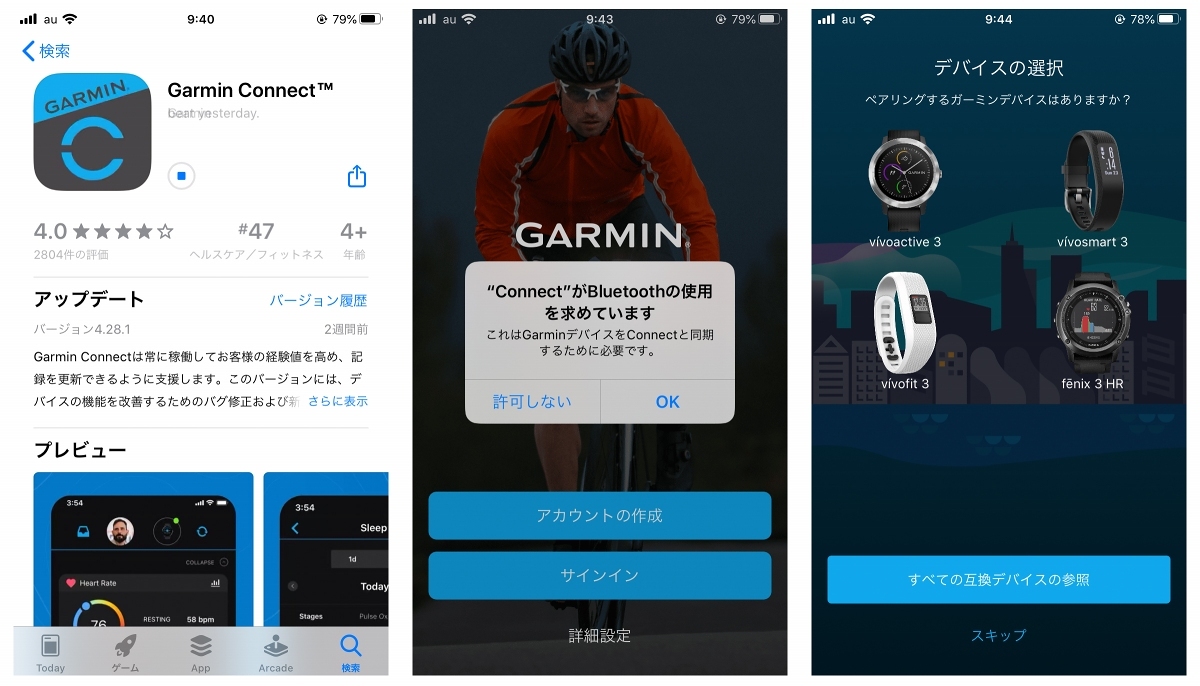 スマホアプリはDLから行おう
スマホアプリはDLから行おう
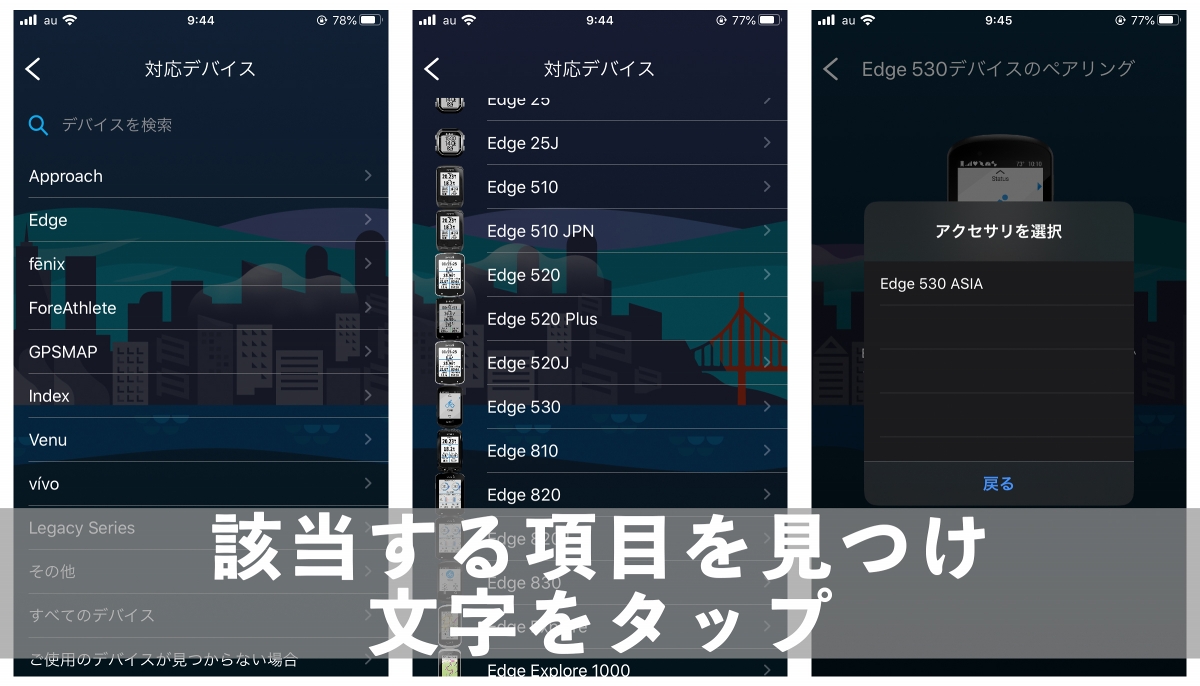 対応デバイスが表示されているためこの中からEDGE530を見つける
対応デバイスが表示されているためこの中からEDGE530を見つける
以上の手順を経ると両方の画面にペアリングを要求するポップアップが出現する。この時表示される数字は、ペアリングする機器の確認用だ。数字が一致していれば気にすること無く先へ進もう。これでペアリング完了だ。以降はEDGE530側の操作は必要なくなる。
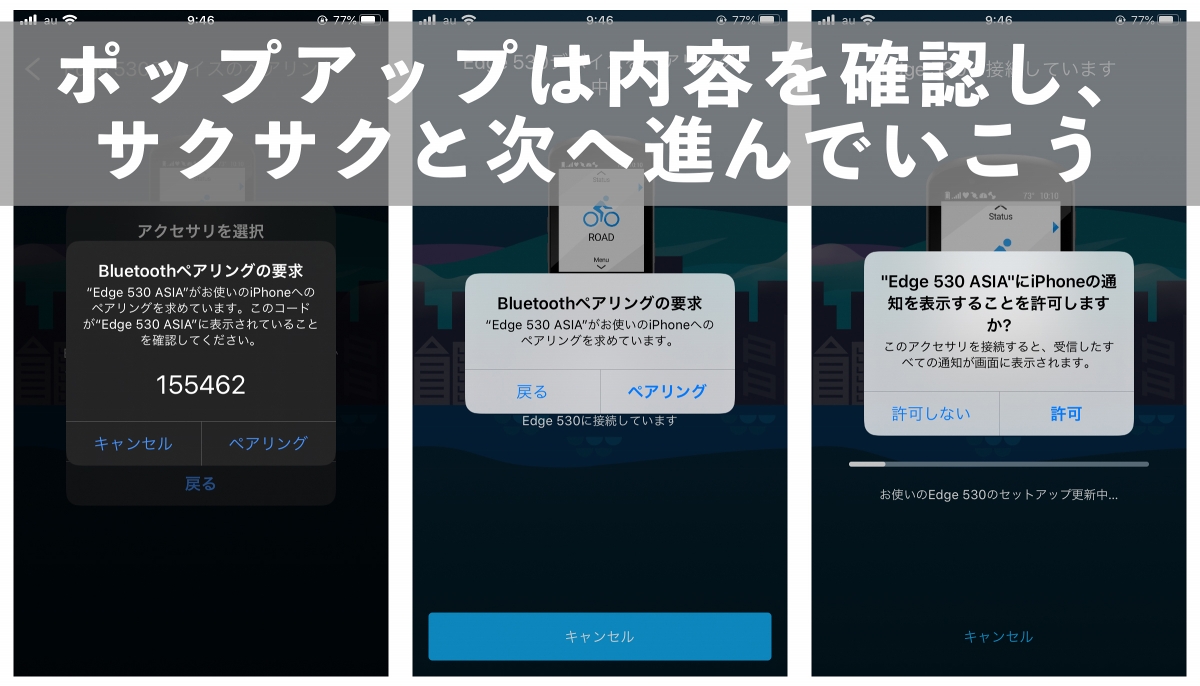 スマホとデバイスに表示される数字が同一であればOKだ
スマホとデバイスに表示される数字が同一であればOKだ
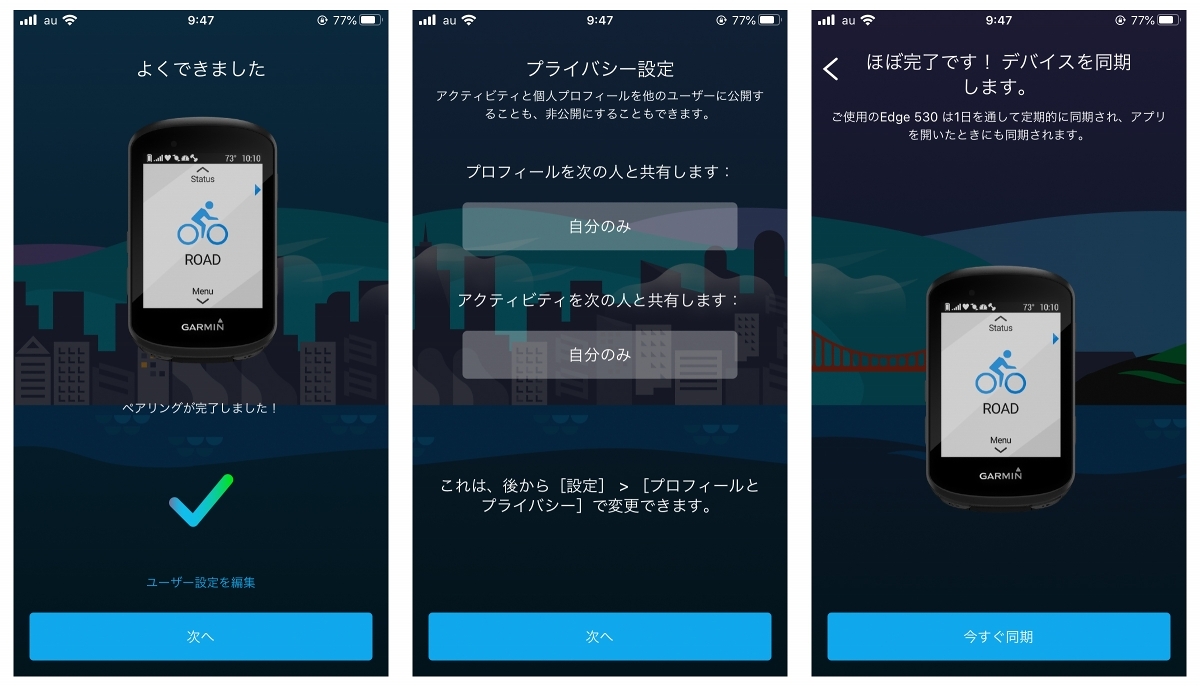 ペアリングが完了したら、様々な設定を行っていく
ペアリングが完了したら、様々な設定を行っていく
そしてペアリングが完了すると各種設定に移る。ここでは、スマホの通知をEDGE530で表示するか否か、EDGE530のwifi設定(EDGEからも設定可能)、Stravaとの連携などなど。必ず必要な機能でもないので、ここから先は個人の好みで進めよう。
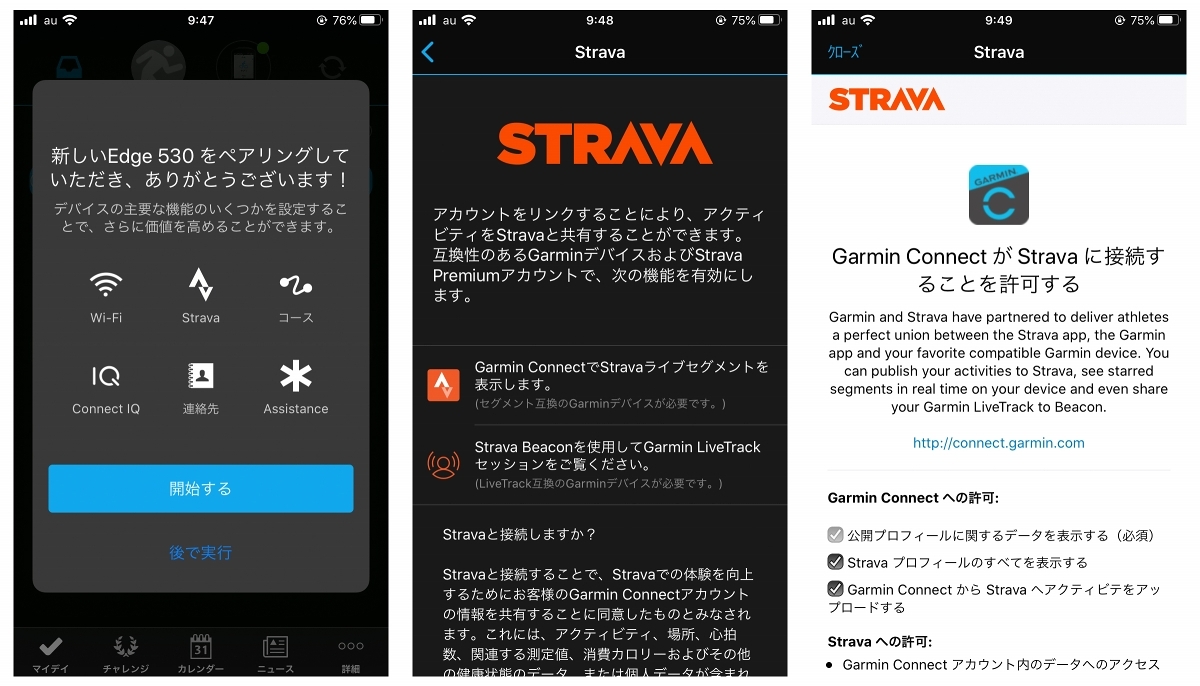 ストラバとの連携をこのタイミングで行っておくのがオススメだ
ストラバとの連携をこのタイミングで行っておくのがオススメだ
重要なのはスマホ、PCと接続すること
この記事ではスマホとEDGEの連携手順をおさらいしたが、ここで伝えたいのはEDGEを外部デバイスと接続する必要性だ。ナビゲーションを完璧に利用するためには、EDGE530に内蔵されていないデータを転送する必要があり、その手段の1つとしてスマホとの連携があるのだ。付属するMicroUSBを使用してPCと接続してももちろん良い。
またEDGEを外部デバイスと接続することで、ファームウェアの更新やサイクリングデータをStravaなどにアップロードすることが可能となる。デバイスのアップデートや、記録したデータを何らかのサービスと組み合わせることは、ハイテクなEDGE530の機能を引き出すことに繋がる。
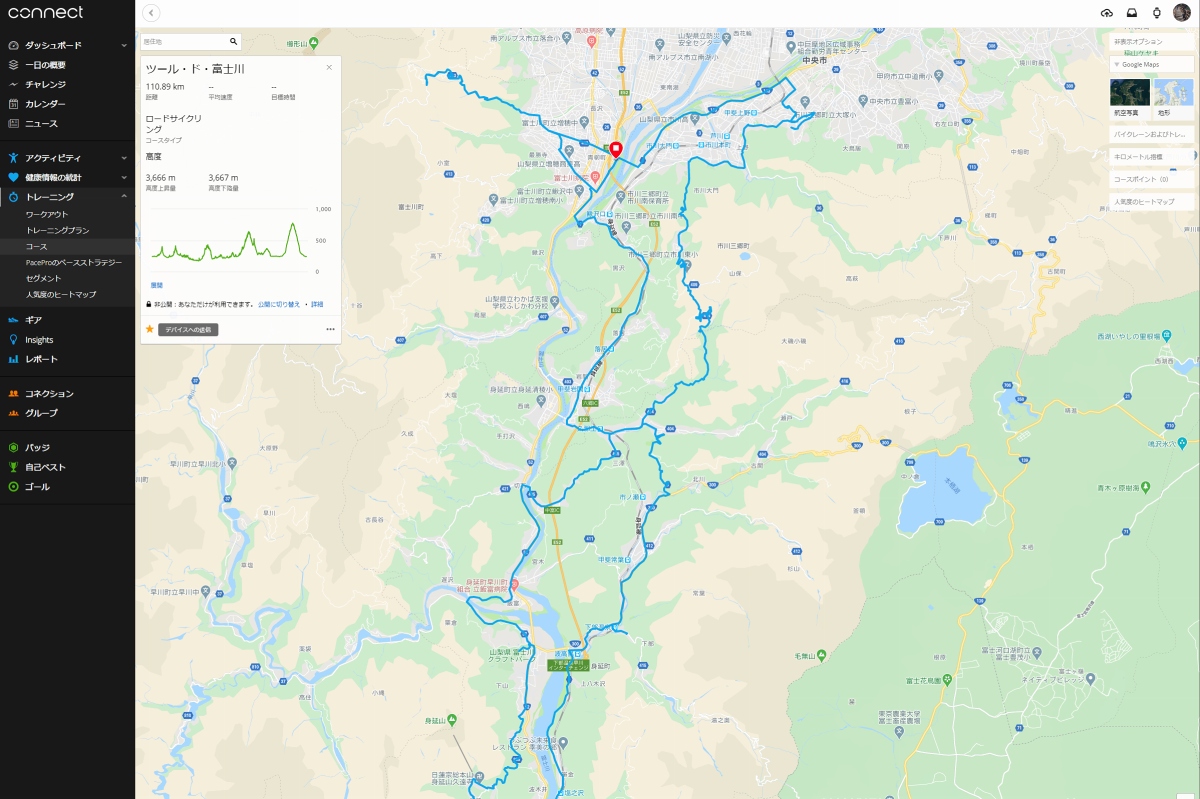 コネクトなどを使用するとEDGE530の機能を発揮させられる
コネクトなどを使用するとEDGE530の機能を発揮させられる
筆者はパワートレーニングを行うほどのシリアスなサイクリストではないが、走行データをStravaにアップロードしている。ガーミンコネクトやStravaといったサービスはライドの思い出を残し、ライドにゲーム性を与えるなど、サイクリングの楽しみ方を拡張してくれる存在だ。
ナビゲーションを利用するという本筋から外れてしまったが、EDGE530を外部デバイスを接続することで広がる世界があるということを感じ取ってもらえたらと思う。次回のページでは、スマホやPCからEDGE530にデータを転送する方法を紹介する。
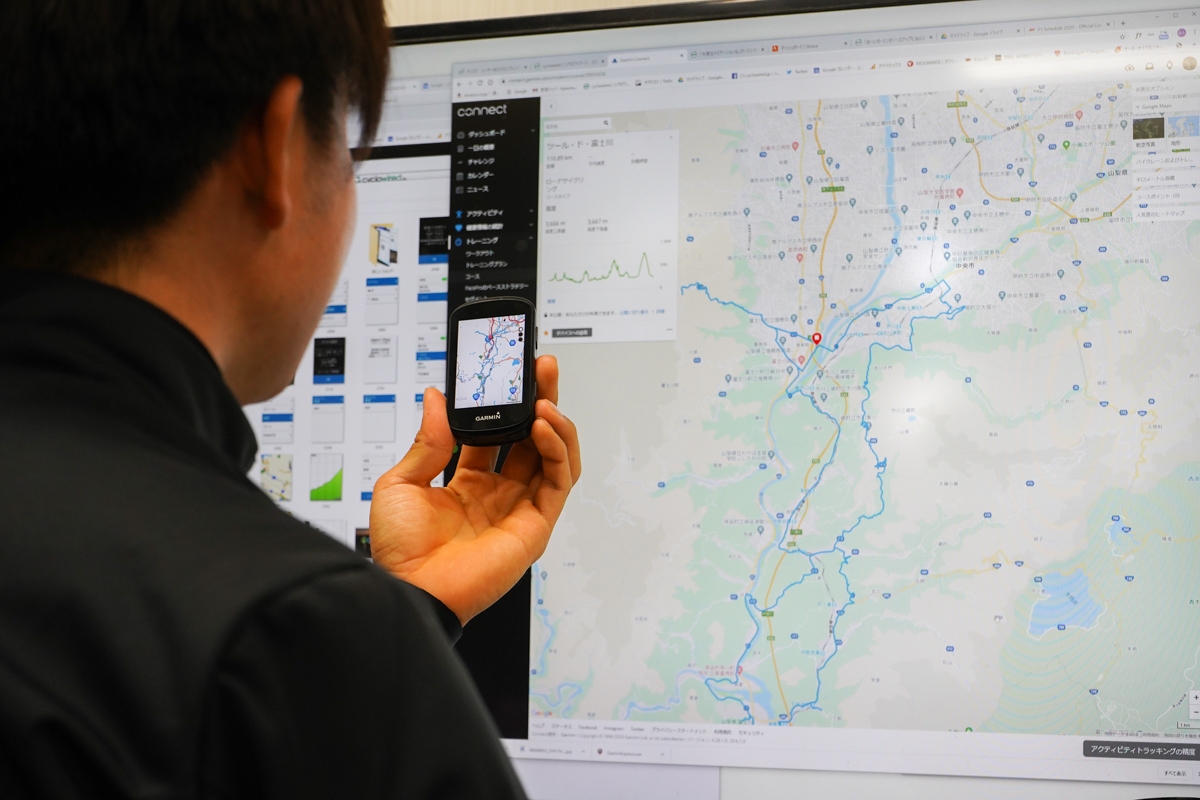 会長から仰せつかったのはナビの使い方…
会長から仰せつかったのはナビの使い方… ガーミン EDGE530を購入したメタボ会長にハードウェアの使い方は一通り伝えた。ひと仕事を終えた思いホッと一息ついた瞬間、メタボ会長が再び編集部の扉を開け「基本的な使い方はわかったけど、ナビ使えねーじゃん。どうやって使うんだ」と言い放つ。オヤジの目的はそこにあったのか。電源も入れられないオッサンにナビの使い方をイチから教えるのは至難の業だ。
端的に言ってしまえばルートデータをEDGE530に入れればナビを使えるようになる。そんなザックリとした説明でわかることはないだろうし、「ガーミンコネクトにルートデータをアップしておくと使えるようになりますよ」と早口で説明しても、「何言ってるかさっぱりわからないよ。やり直し」と言われるのが関の山だ。
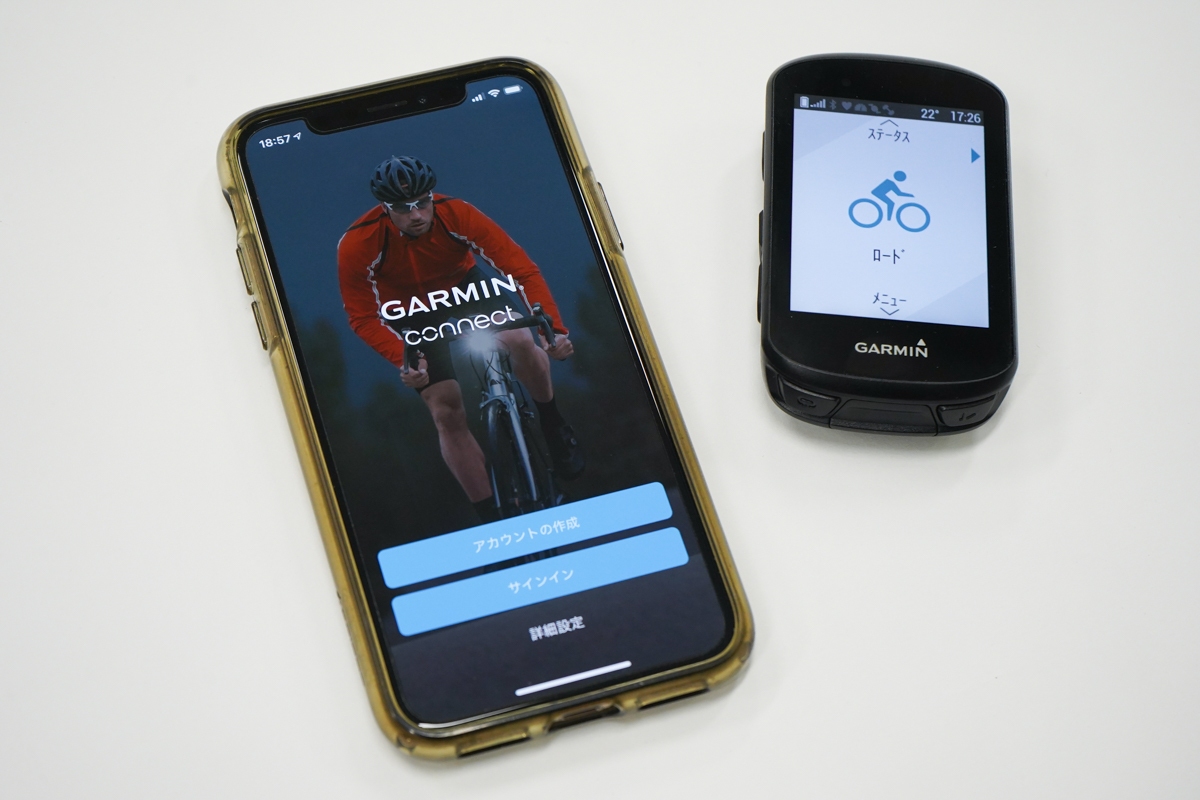 今回はスマホとの連携方法を確認する
今回はスマホとの連携方法を確認する かくいう僕だって詳しくはわかっていない。ただ、ルートデータをEDGE530に入れておくことが大事だということは確か。スマホとPCどちらからでもデータを転送できるが、幾つもの手段を伝えたところで教えられた側は頭がパンクしてしまう。スマホの操作のみをメタボ会長には教えることにする。まずはガーミンとスマホのペアリングの仕方から。
ペアリング方法自体は難しくないため「ガーミンコネクトのアプリを落として、起動すればペアリングの手順が表示されますから」と言ってみたが、会長はコネクトがなんだかわかっていないし、登録する必要があることすらわかっていない。今回の記事も初歩の初歩から説明していくことになる。
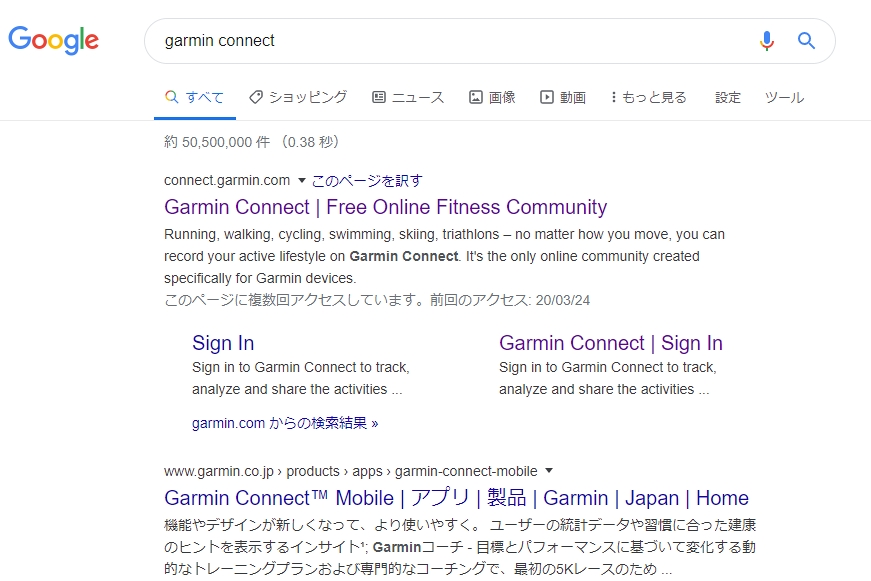 コネクトの検索結果はなぜか英語
コネクトの検索結果はなぜか英語 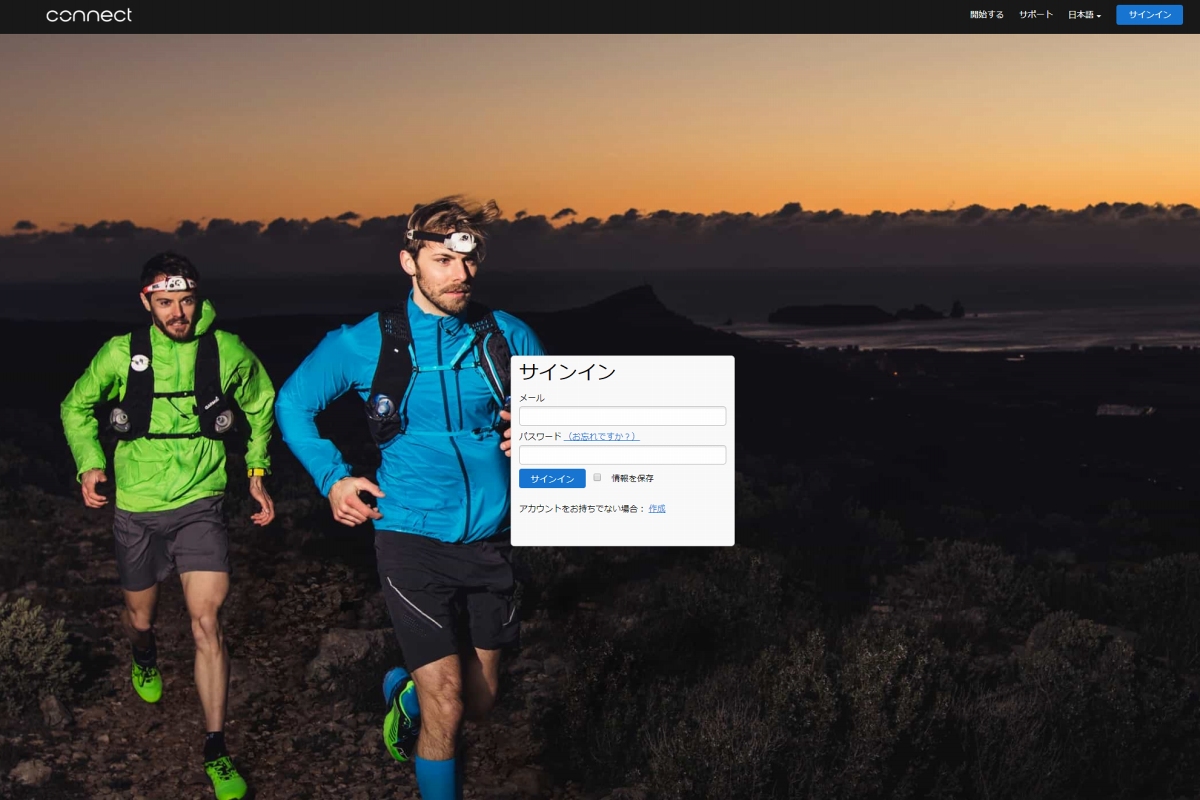 コネクトを使用するためには会員登録が必要だ
コネクトを使用するためには会員登録が必要だ 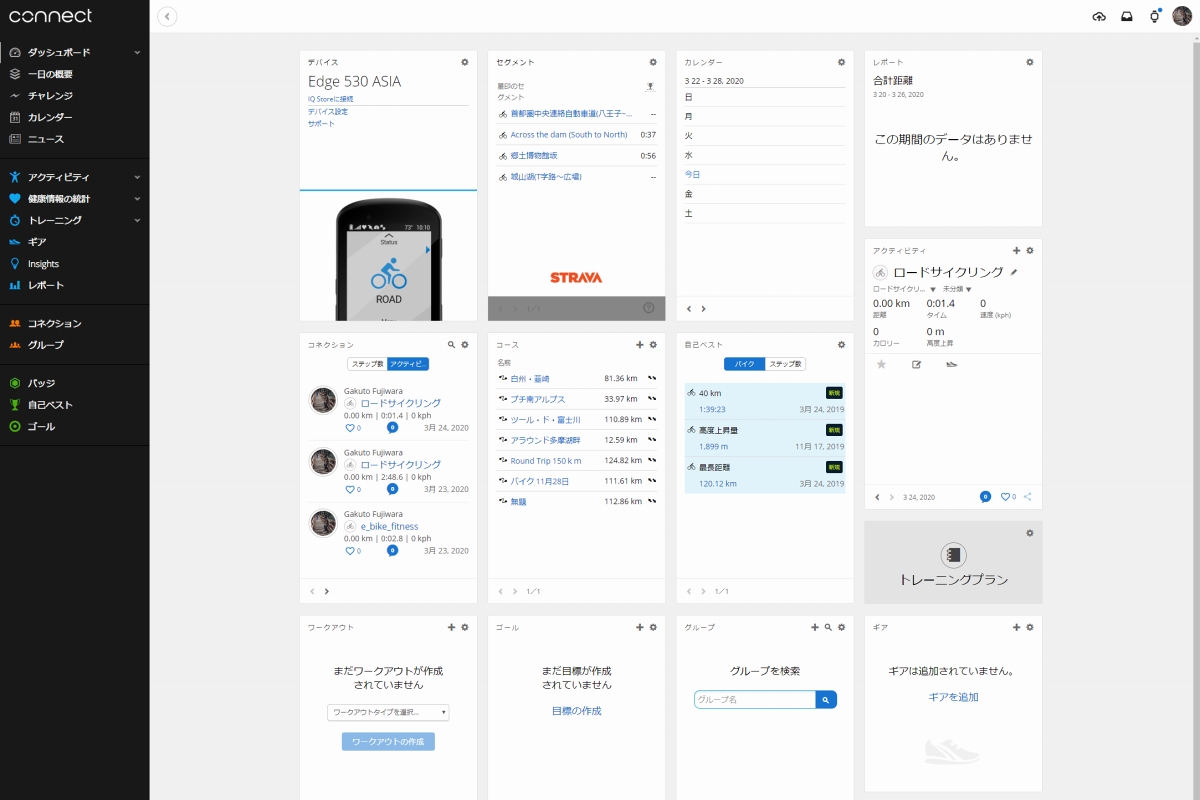 コネクトのPC版のダッシュボードでも同期を確認
コネクトのPC版のダッシュボードでも同期を確認 全てはガーミンコネクトにアカウントを作成するところから始まる。スマホアプリからでも良いし、PCで作業しても良い。これはお好みで。幾つかの入力項目と規約同意があるため、それを次々とクリアしていけばOK。それから以下の手順を同時に進行していく。
EDGE530側の操作
トップページ>メニュー>設定>ワイヤレス接続機能>スマートフォン>ペアリング
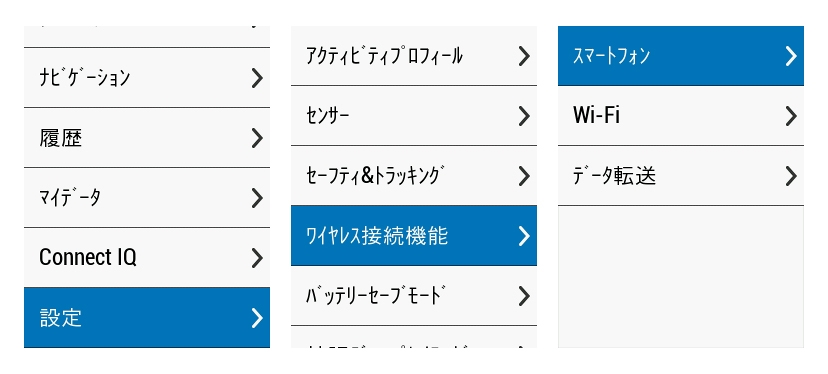 トップページ>ワイヤレス接続機能>スマートフォンと進んでいく
トップページ>ワイヤレス接続機能>スマートフォンと進んでいく 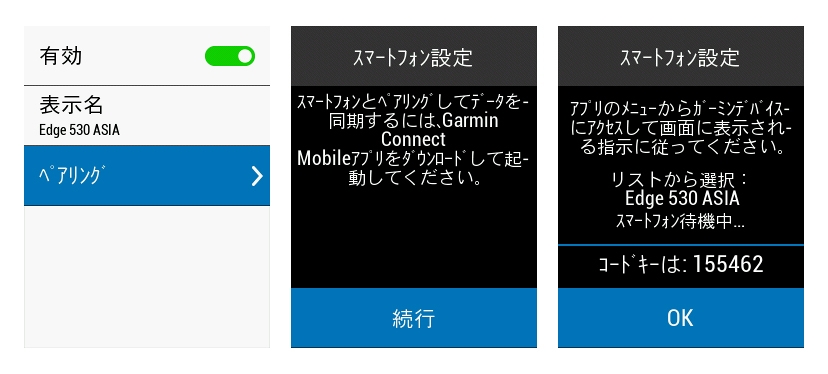 EDGE530側の作業は基本的に決定ボタンを押し続けること
EDGE530側の作業は基本的に決定ボタンを押し続けること 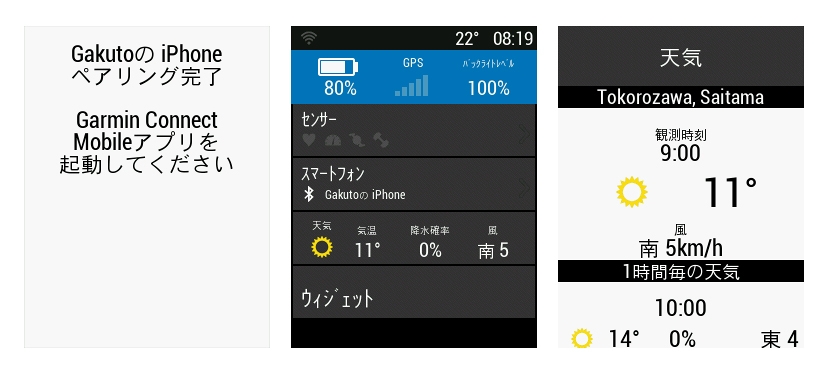 ペアリングが完了したらガーミンに様々な情報が載る
ペアリングが完了したらガーミンに様々な情報が載る スマホ側(筆者都合でiOSでの操作)
※基本的に出現するポップアップは基本的にサクサク進んでいこう
起動>ログイン>すべての互換デバイスの参照>Edge>Edge 530>ポップアップ・該当するデバイスをタップ
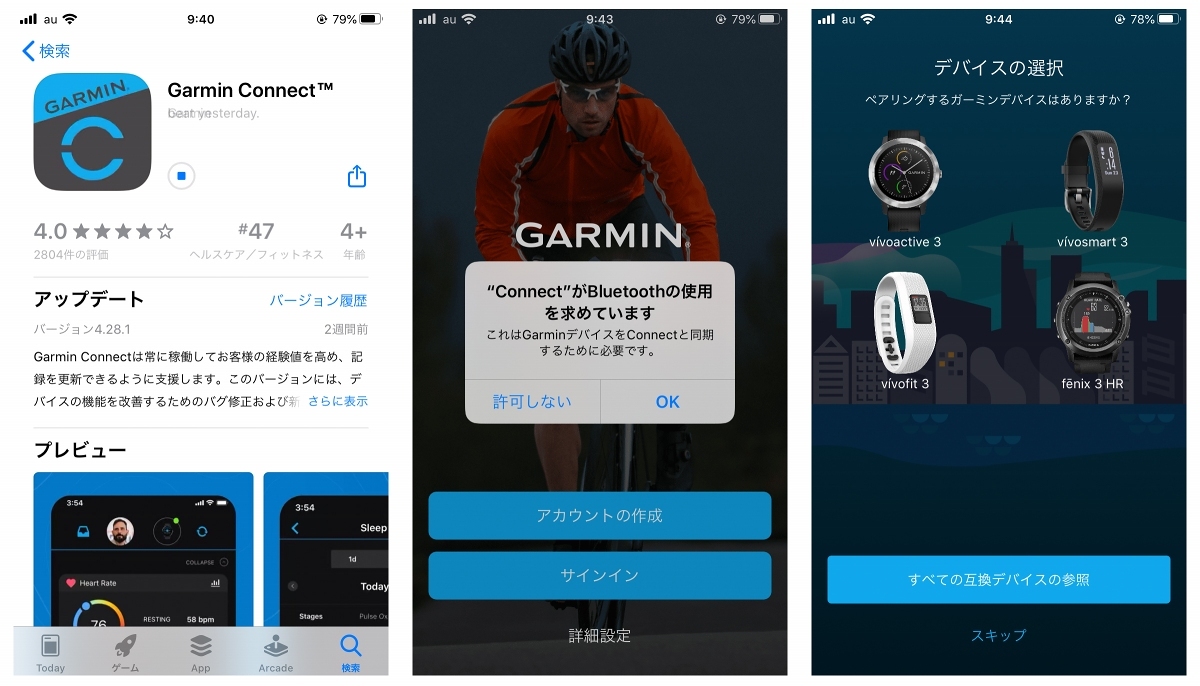 スマホアプリはDLから行おう
スマホアプリはDLから行おう 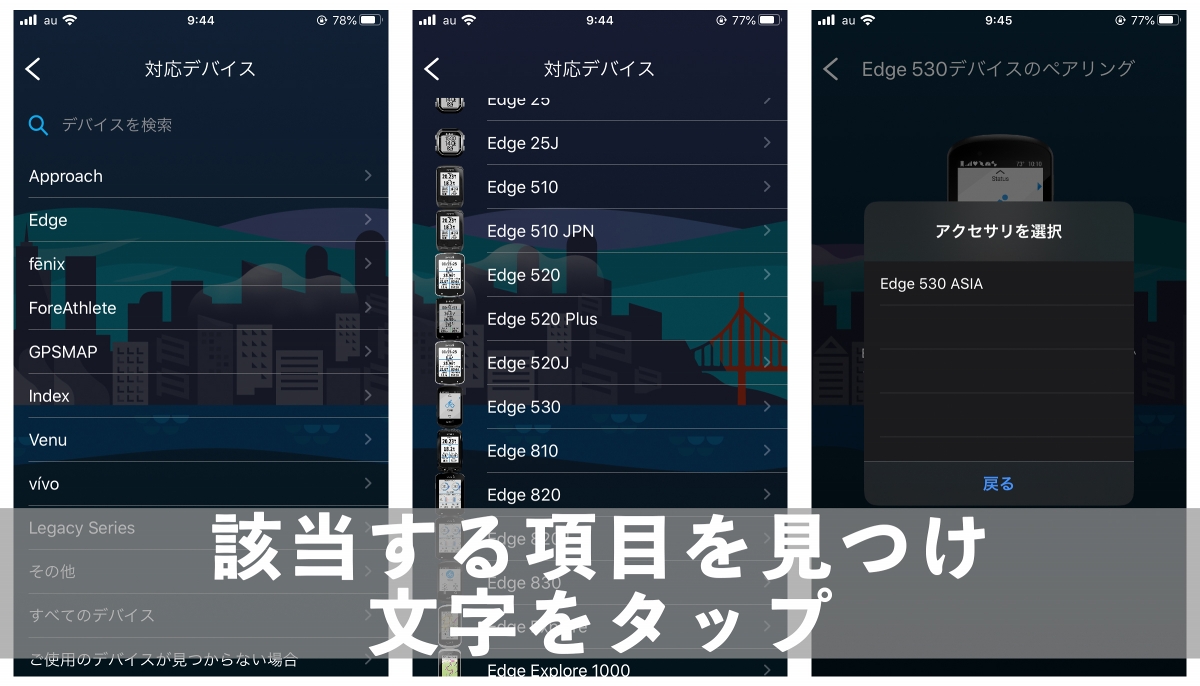 対応デバイスが表示されているためこの中からEDGE530を見つける
対応デバイスが表示されているためこの中からEDGE530を見つける 以上の手順を経ると両方の画面にペアリングを要求するポップアップが出現する。この時表示される数字は、ペアリングする機器の確認用だ。数字が一致していれば気にすること無く先へ進もう。これでペアリング完了だ。以降はEDGE530側の操作は必要なくなる。
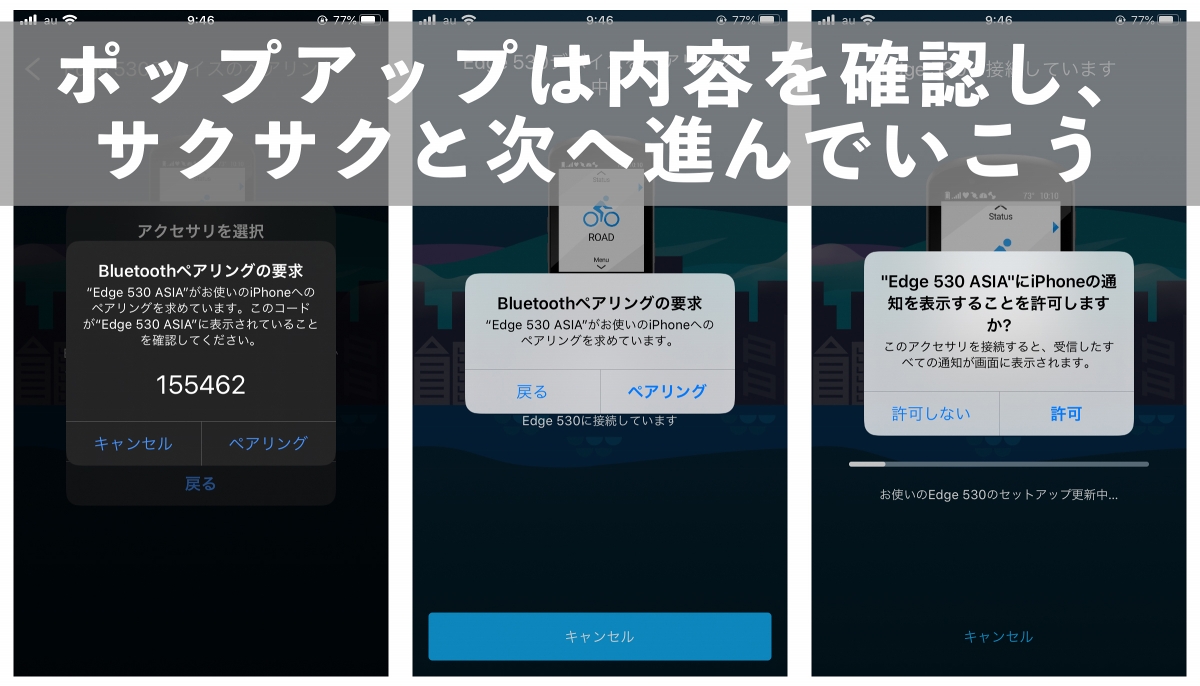 スマホとデバイスに表示される数字が同一であればOKだ
スマホとデバイスに表示される数字が同一であればOKだ 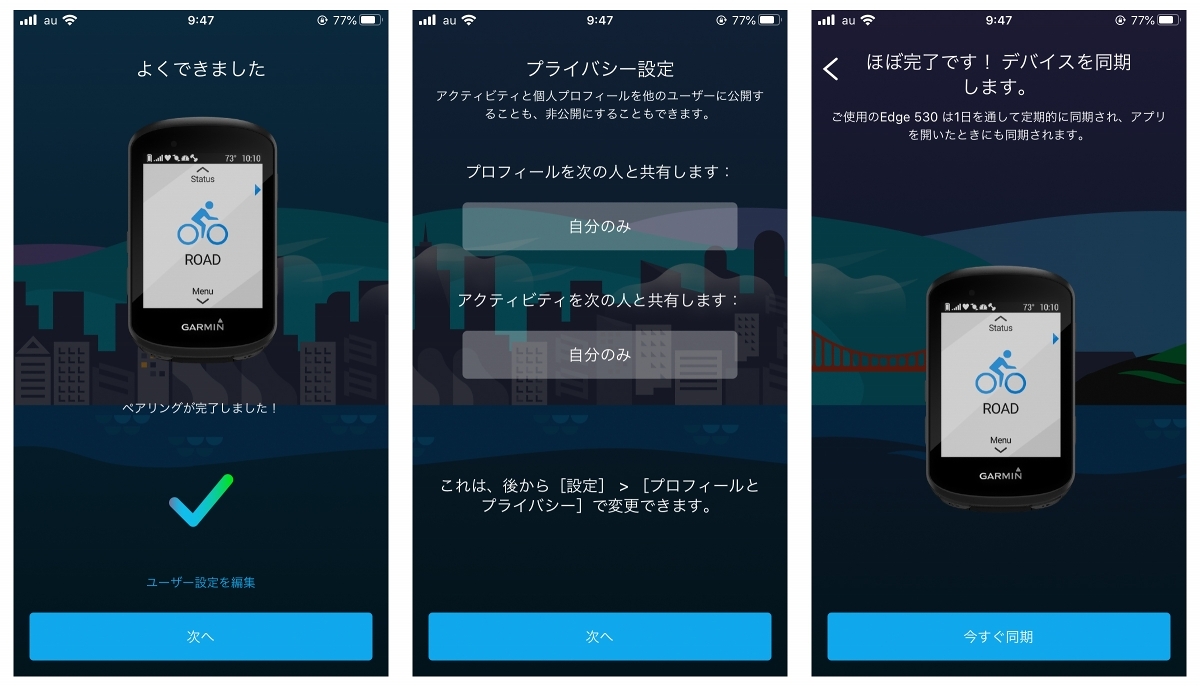 ペアリングが完了したら、様々な設定を行っていく
ペアリングが完了したら、様々な設定を行っていく そしてペアリングが完了すると各種設定に移る。ここでは、スマホの通知をEDGE530で表示するか否か、EDGE530のwifi設定(EDGEからも設定可能)、Stravaとの連携などなど。必ず必要な機能でもないので、ここから先は個人の好みで進めよう。
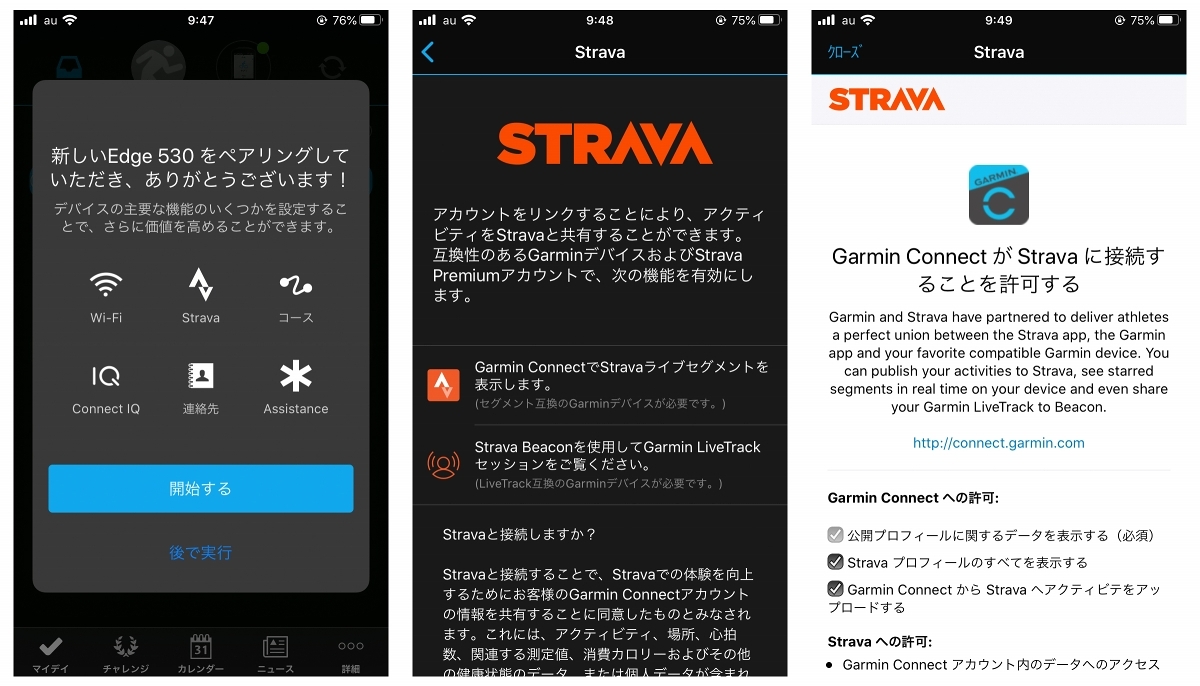 ストラバとの連携をこのタイミングで行っておくのがオススメだ
ストラバとの連携をこのタイミングで行っておくのがオススメだ 重要なのはスマホ、PCと接続すること
この記事ではスマホとEDGEの連携手順をおさらいしたが、ここで伝えたいのはEDGEを外部デバイスと接続する必要性だ。ナビゲーションを完璧に利用するためには、EDGE530に内蔵されていないデータを転送する必要があり、その手段の1つとしてスマホとの連携があるのだ。付属するMicroUSBを使用してPCと接続してももちろん良い。
またEDGEを外部デバイスと接続することで、ファームウェアの更新やサイクリングデータをStravaなどにアップロードすることが可能となる。デバイスのアップデートや、記録したデータを何らかのサービスと組み合わせることは、ハイテクなEDGE530の機能を引き出すことに繋がる。
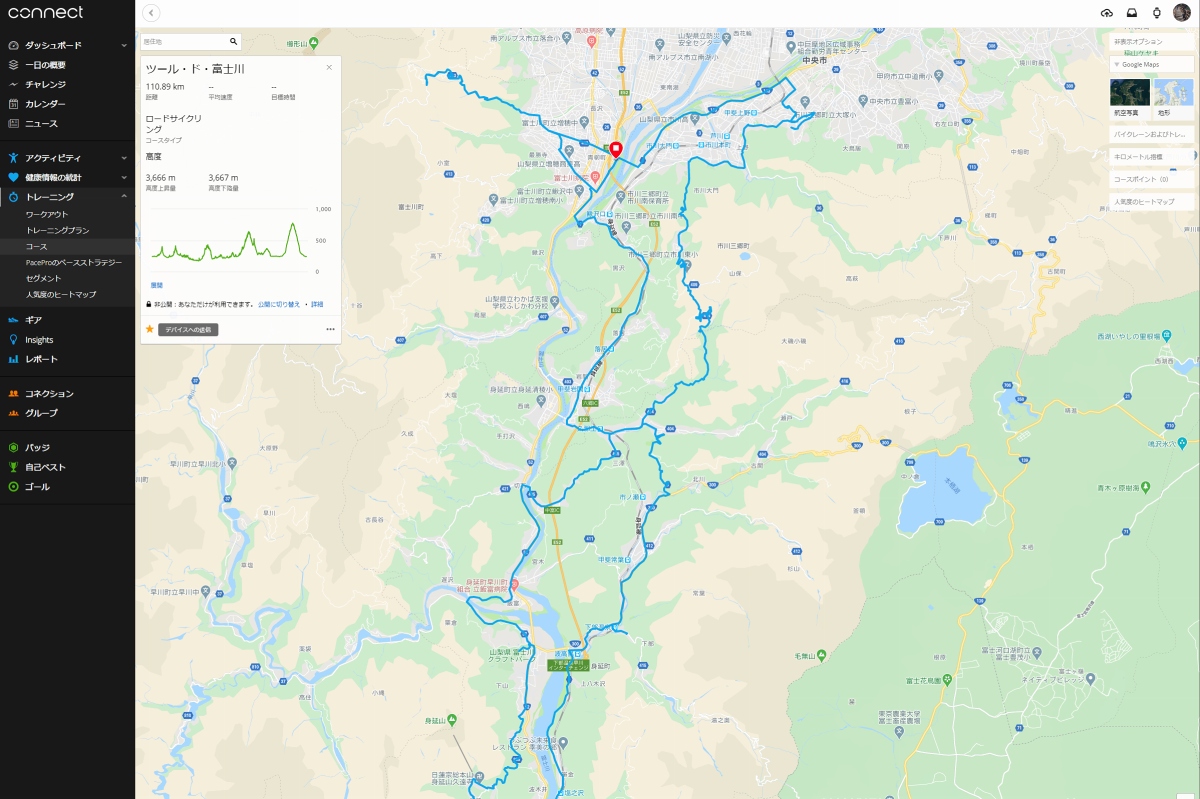 コネクトなどを使用するとEDGE530の機能を発揮させられる
コネクトなどを使用するとEDGE530の機能を発揮させられる 筆者はパワートレーニングを行うほどのシリアスなサイクリストではないが、走行データをStravaにアップロードしている。ガーミンコネクトやStravaといったサービスはライドの思い出を残し、ライドにゲーム性を与えるなど、サイクリングの楽しみ方を拡張してくれる存在だ。
ナビゲーションを利用するという本筋から外れてしまったが、EDGE530を外部デバイスを接続することで広がる世界があるということを感じ取ってもらえたらと思う。次回のページでは、スマホやPCからEDGE530にデータを転送する方法を紹介する。
リンク
Amazon.co.jp
Choice NIGHT PROTEIN (ナイトプロテイン) ホエイプロテイン ココア 1kg [ 人工甘味料 GMOフリー ] グラスフェッド プロテイン 国内製造 (BC30 乳酸菌使用)
CHOICE NUTRITION ( チョイス ニュートリション )
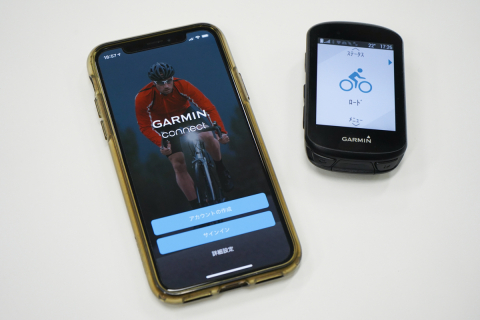


![Choice NIGHT PROTEIN (ナイトプロテイン) ホエイプロテイン ココア 1kg [ 人工甘味料 GMOフリー ] グラスフェッド プロテイン 国内製造 (BC30 乳酸菌使用) Choice NIGHT PROTEIN (ナイトプロテイン) ホエイプロテイン ココア 1kg [ 人工甘味料 GMOフリー ] グラスフェッド プロテイン 国内製造 (BC30 乳酸菌使用)](https://m.media-amazon.com/images/I/51Q5l+uTpmL._SL160_.jpg)





